Excel: Tvinga “Öppna som skrivskyddad” meddelande

Tvinga fram ett meddelande på dina Microsoft Excel för Office 365-filer som säger Öppna som skrivskyddad med den här guiden.
Vill du spara lite tid under din hektiska dag? Du kanske vill använda Slash-kommandon i Teams. Med dessa kommandon kan du spara lite tid under dagen och använda tangentbordet för några vanliga uppgifter.
Använd Slash-kommandon genom att klicka i sökrutan och skriv ett "/" följt av ett av kommandona nedan.
/aktivitet, /borta, /upptagen, /samtal, /dnd, /goto, /filer,
Om du är bekant med datorer har du troligen använt kommandotolken en gång för att utföra en vanlig uppgift eller administratörsuppgift i Windows 10. Men visste du att Teams också har sin egen kommandorad eller sorterar? Det stämmer, från toppen av sökfältet i Microsoft Teams kan du mata in vissa kommandon. Vi ska titta på några av dem idag.
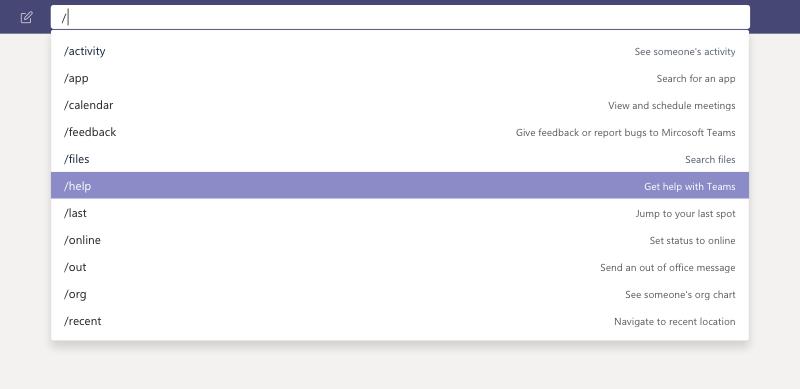
Slash-kommandon i Teams-appen på webben eller skrivbordsappen låter dig utföra vanliga uppgifter. Du kan göra saker som att uppdatera en status, gå till en specifik kanal eller visa senaste filer. Du kan använda dessa genom att klicka med musen i sökrutan och skriva ett "/" När du gör det kan du se alla kommandon som är tillgängliga för dig. Observera att du också kan trycka på Alt+K (Windows) eller Alternativ+K (Mac) för att öppna kommandolistan. Du kommer förmodligen att uppskatta snedstreckkommandon eftersom de kan spara tid under en hektisk dag.
| Kommando | Vad kommandot gör |
|---|---|
| /aktivitet | Se en kollegas aktivitet |
| /bort | Ställ in din status på borta |
| /upptagen | Ställ in din status på upptagen |
| /ringa upp | Ring ett visst nummer eller kontakt |
| /dnd | Ställ in din status på att inte störa |
| /gå till | Gå till ett team eller en kanal |
| /filer | Se dina senaste filer |
| /nämner | Se dina @omnämnanden |
När du först kollar in snedstreckkommandona ser du en lång lista med de som stöds. Just nu finns det en total lista med 18 kommandon som stöds. Alla som använder Teams har tillgång till dessa, och om något inte fungerar för dig, har din organisation sannolikt inaktiverat en funktion som behöver kommandot. Några av våra favoritkommandon finns ovan.
Även om vi har fokuserat på snedstreck-kommandon, bör dessa verkligen inte jämföras eller förväxlas med kortkommandon. Det är två olika saker. Slash-kommandon är för vanliga uppgifter i Teams, men kortkommandon är snarare fokuserade på den allmänna navigeringen av Teams. Vi förklarade dem i ett separat inlägg . Som alltid påminner vi dig också om att du kan kolla in vårt dedikerade Teams-nav för mer Teams-nyheter och information.
Tvinga fram ett meddelande på dina Microsoft Excel för Office 365-filer som säger Öppna som skrivskyddad med den här guiden.
Vill du aktivera eller inaktivera AutoRecover eller AutoSave? Lär dig hur du aktiverar eller inaktiverar AutoRecover-funktionen i Word 2019 eller Microsoft 365.
Lär dig hur du enkelt spelar in ett Microsoft Teams-möte med denna steg-för-steg-guide, inklusive tips för att spara inspelningar på OneDrive.
Här är en titt på hur du kan hålla dig produktiv med Microsoft To do på Windows 10
Microsoft Teams mobilapp stöder nu videosamtal bland andra funktioner som är tillgängliga i förhandsversionen av applikationen.
Här är några vanliga ordproblem och hur du kan åtgärda dem
Har du glömt att spara din Excel-anteckningsbok? Här är en titt på hur du kan återställa det.
Så här kan du använda Att göra i Outlook med Microsoft 365 för din produktivitetsfördel.
Här är en titt på några av de vanligaste OneDrive-problemen och hur du kan fixa dem
Har du någonsin hört talas om Microsoft Yammer? Det är ett socialt nätverksverktyg som hjälper dig att få kontakt och engagera dig i människor i hela din organisation, och idag är det bra att gå praktiskt med det.
Kom ditt företag precis med i Microsoft 365? Här är en titt på några inställningar som du bör konfigurera för att anpassa Microsoft 365 onlineupplevelsen för att göra den till din egen.
Microsoft Lists är en Microsoft 365-app som hjälper dig att spåra information och organisera ditt arbete. Du kan också använda den i Teams och Sharepoint. Läs mer.
Här är några av de vanligaste felkoderna för Microsoft Excel-program och hur du kan fixa dem.
Så här kan du hantera dina möten i Outlook
Om du använder Windows 10 och letar efter gratis sätt att spela in din skärm, finns det tillgängliga alternativ. Det finns tre gratis sätt att spela in din skärm
Här är en titt på några vanliga Excel-formelfel och hur du kan fixa dem
Microsofts Bing gör nu mer än att bara söka på webben. Det kan också visa resultat från din organisation, inklusive filer, kontakter och
Är din inkorg en enda röra i Outlook? Testa att sätta upp regler. I vår senaste Microsoft 365-guide förklarar du väl hur du kan använda regler för att flytta, flagga och svara på e-postmeddelanden automatiskt.
Spenderar du mer tid på mejl nu för tiden? Här är en titt på några av våra bästa metoder för Microsoft Outlook på Windows 10.
Så här kan du lösa in en kod för ditt Microsoft 365- eller Office 365-prenumeration
Upptäck hur du enkelt ställer in, går med i och värdar Zoom-möten. Läs våra tips för att använda Zoom samt dess funktioner för att säkerställa effektiva och säkra möten.
Vill du spela in Microsofts teams möte? Läs inlägget för att lära dig hur du spelar in det med och utan Microsoft 365 Enterprise-konto.
Vill du hålla din Facebook-profil privat? Lär dig hur du kan skydda din integritet med dessa steg.
Lär dig att skriva spanska n med Tilde (ñ) på tangentbordet. Den här artikeln ger dig kortkommandon och metoder för både Windows och Mac.
Upptäck hur du lägger till och använder dina egna anpassade bakgrunder i Microsoft Teams-möten för att skapa en mer personlig och professionell atmosfär.
Så här kan du få ut det mesta av Microsoft Rewards i Windows, Xbox, Mobile, shopping och mycket mer.
Med Google Maps kan du mäta avståndet mellan två punkter. Lär dig att använda verktyget effektivt på olika enheter.
Skapa professionella försättssidor i Google Dokument genom att använda förbyggda mallar eller skapa dem från grunden. Följ vår detaljerade steg-för-steg-guide för att optimera dina dokument.
Den här bloggen kommer att hjälpa läsare att inaktivera Copilot-funktionen på Windows om de inte vill använda AI-modellen.
Lär dig hur du kopplar JBL-hörlurar med din dator, mobil enhet eller surfplatta på ett enkelt sätt. Få tips för att förbättra din anslutning och upplevelse.

![Hur man spelar in ett Microsoft Teams-möte [Uppdaterad för 2021] Hur man spelar in ett Microsoft Teams-möte [Uppdaterad för 2021]](https://blog.webtech360.com/ArticleIMG/image-0729135440055.jpg)
























![Ta reda på hur du gör försättssidor i Google Dokument [Enkla steg] Ta reda på hur du gör försättssidor i Google Dokument [Enkla steg]](https://blog.webtech360.com/resources3/images10/image-336-1008140654862.jpg)

